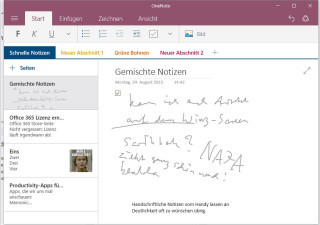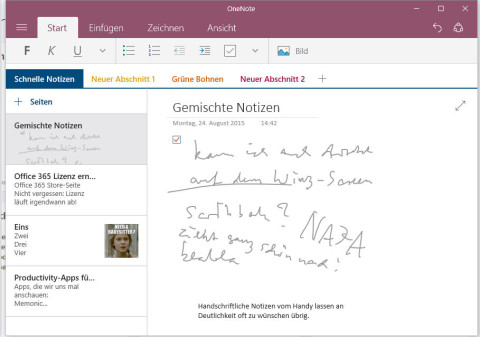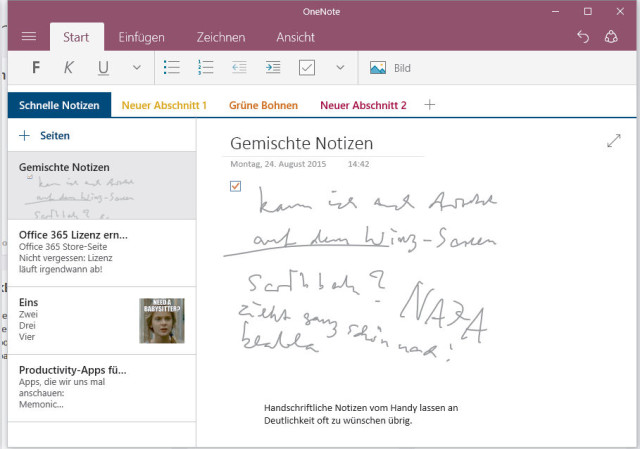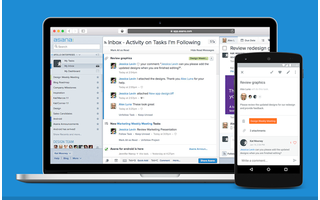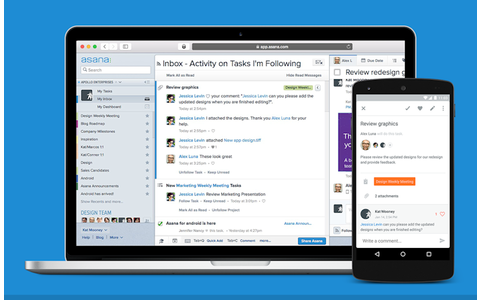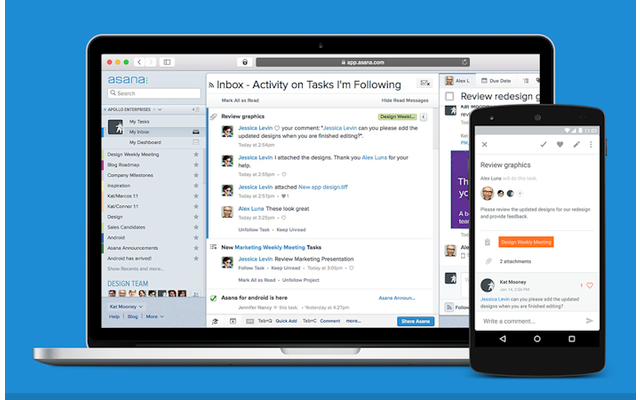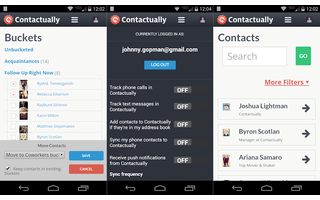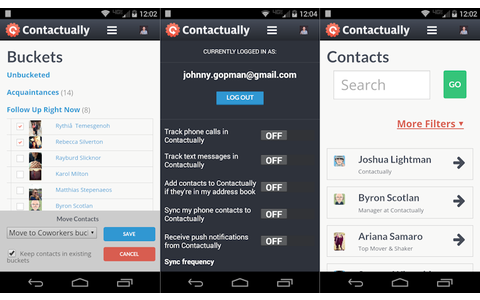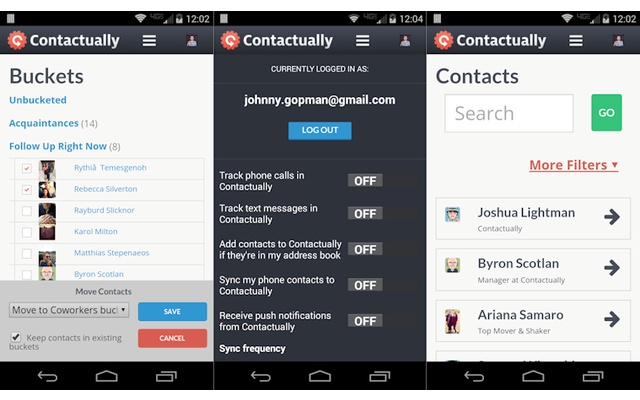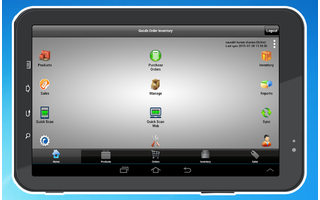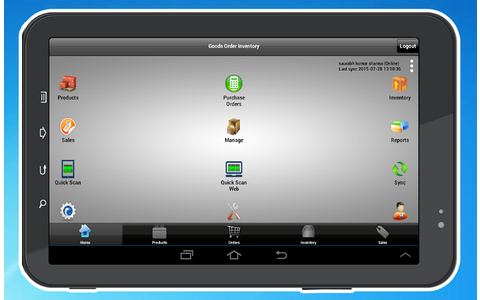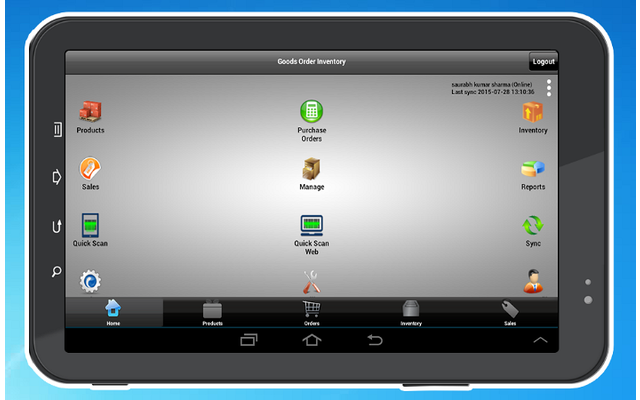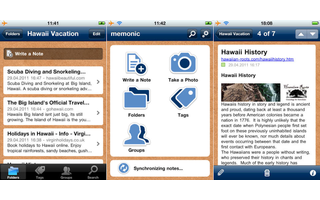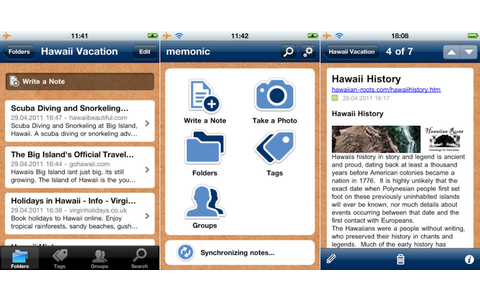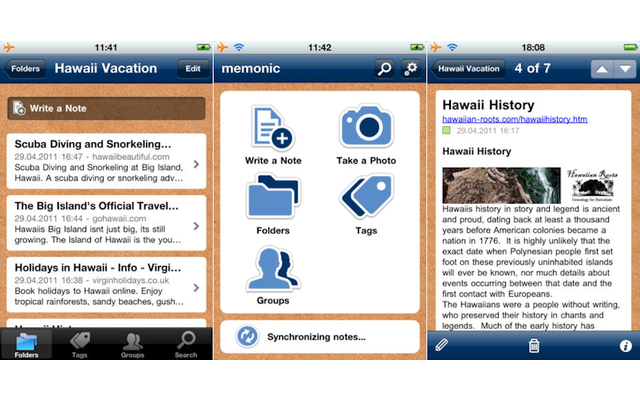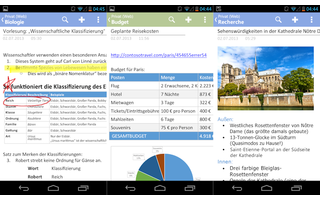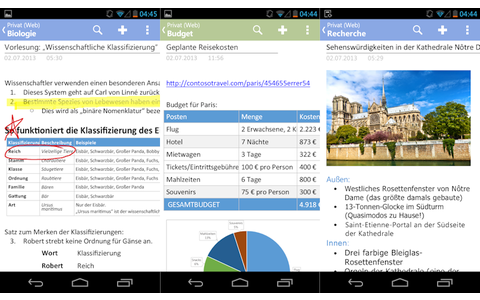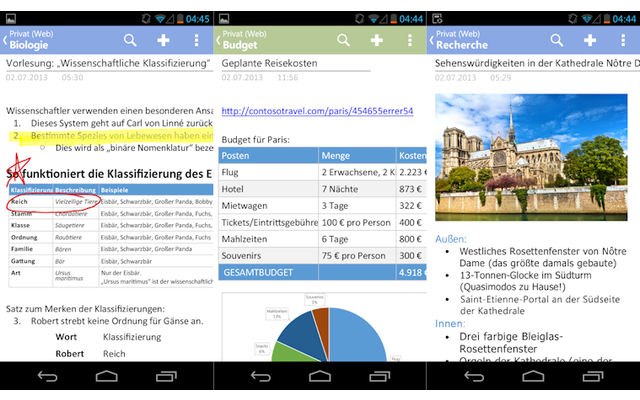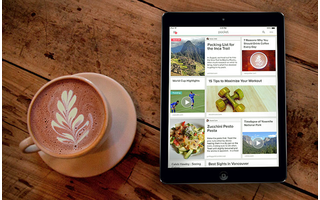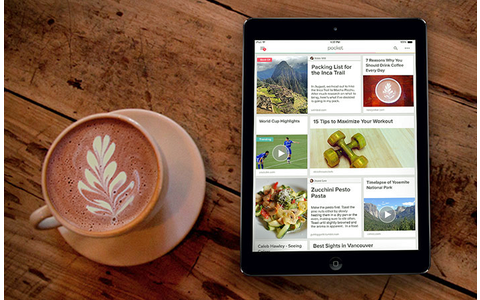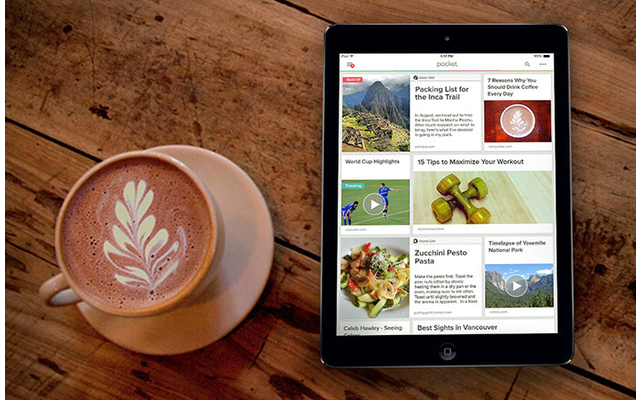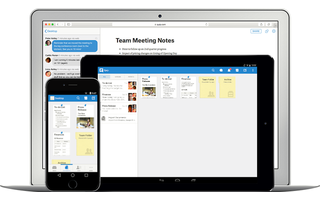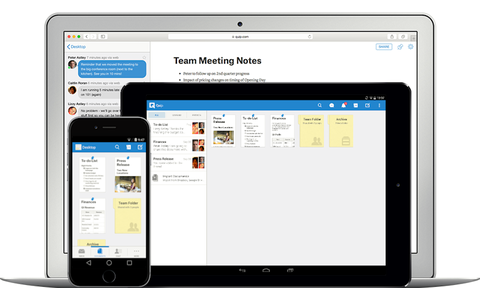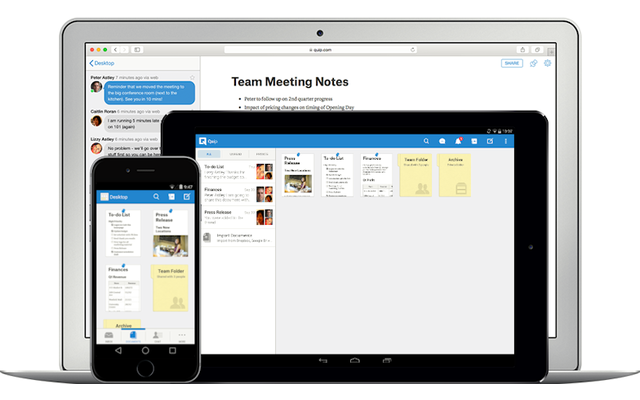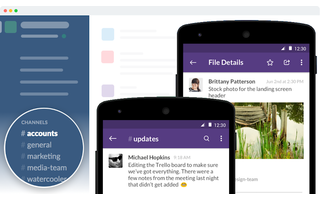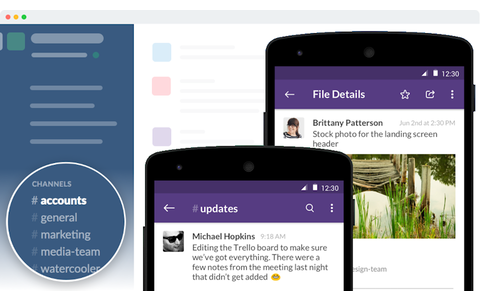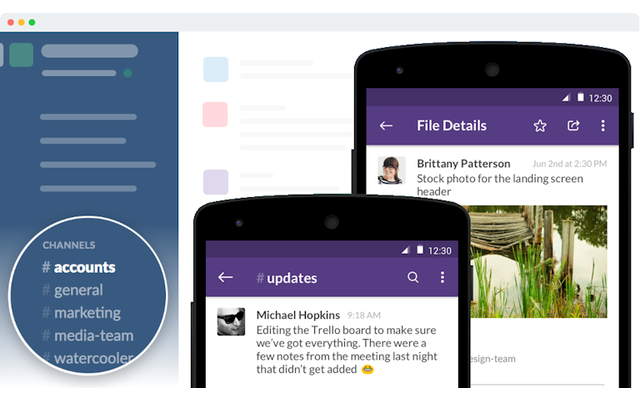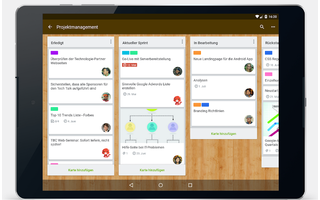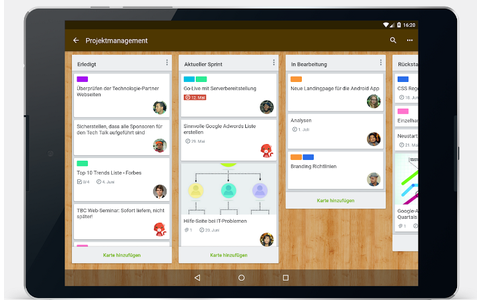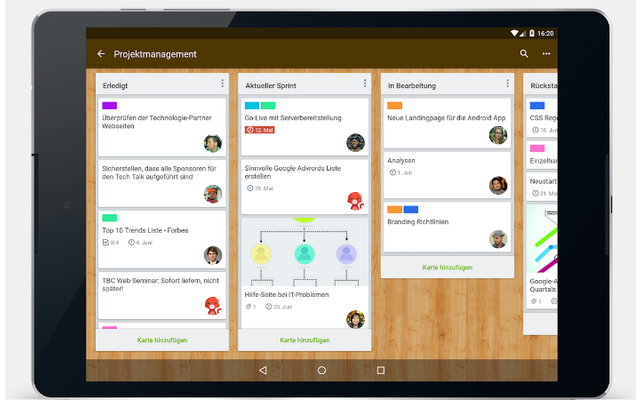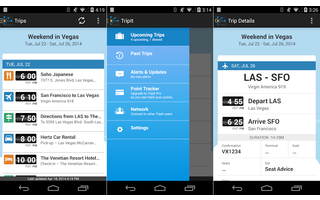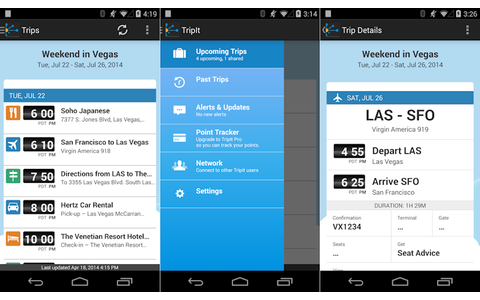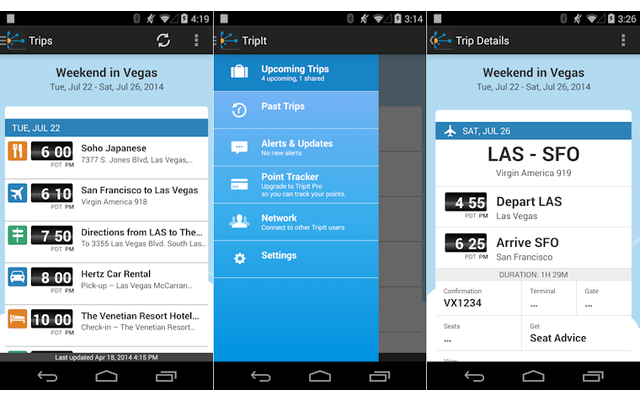03.11.2015
Productivity
1. Teil: „OneNote Notizverwaltungs-App im Test“
OneNote Notizverwaltungs-App im Test
Autor: Charles Glimm



Jirsak / Shutterstock.com
Microsoft macht mit seiner kostenlosen App OneNote so ziemlich alles richtig. com! professional hatte die umfangreiche Notizverwaltung im Test.
Wer früher zu der Sorte Mensch gehörte, die beim Telefonieren zwanghaft ein Blatt Papier mit Notizen oder abstrakten Mustern füllen musste, der kam beim Umstieg aufs Mobiltelefon um einen kalten Entzug kaum herum.
Microsofts Notiz-App OneNote kann hier Abhilfe schaffen. Neben vielen anderen herausragenden Funktionen erlaubt sie es auch, unterwegs direkt auf den Touchscreen zu kritzeln.
Was die Arbeit mit dem Programm besonders angenehm macht, ist die Tatsache, dass es seinem Nutzer so gut wie keine Beschränkungen auferlegt, was die Anlage der Notizen angeht. So lässt sich beinahe genauso arbeiten, wie man es von Papier und Stift gewohnt ist. Auch OneNote erscheint zunächst wie ein leeres Blatt Papier, die von der Textverarbeitung her gewohnte Struktur fehlt. Doch wenn man einfach loslegt, werden die Funktionen schnell klar.
Über ein Pluszeichen am oberen Blattrand legt man zusätzliche Kapitel im Dokument an, ein Pluszeichen zur Linken fügt weitere Seiten ins aktuelle Kapitel ein. Jede Seite bekommt eine Überschrift, die automatisch mit Wochentag, Datum und Uhrzeit versehen wird. Neue Notizbücher werden im Hauptmenü angelegt und direkt in OneDrive gespeichert. So stehen sie an jedem Ort sofort zur Verfügung.
Das Menü am oberen Fensterrand hat nur vier weitere Tabs. Über „Start“ nimmt man Formatierungen vor und ändert Schriftart, -farbe oder -größe. „Einfügen“ bringt Tabellen, Anhänge, Bilder aus Dateien und Hyperlinks in den Text. „Zeichnen“ stellt verschiedene Stiftarten zur Verfügung, lässt den Nutzer Farbe sowie Linienstärke wählen und ermöglicht Freihandeingaben. Mit „Ansicht“ ändert man die Anzeigegröße und bringt bei Bedarf Hilfslinien aufs Papier.
Ein fünfter Menüreiter „Tabelle“ erscheint nur, wenn der Cursor sich gerade in einer solchen befindet. Hierüber lassen sich dann Zellen manipulieren oder ganze Tabellen wieder löschen.
2. Teil: „Extrem flexibel und auf fast jedem Gerät verfügbar“
Extrem flexibel und auf fast jedem Gerät verfügbar
Um Text einzugeben, klickt man einfach auf eine beliebige Stelle des Blatts und tippt los. Die Position gefällt später nicht mehr oder zwei Absätze sollen den Platz tauschen? Einfach mit der Maus einen Rahmen um den fraglichen Textteil ziehen und diesen an die gewünschte Position schieben. Dasselbe funktioniert auch mit Zeichnungen und handschriftlichen Notizen.
Erst wenn sich zwei bestehende Rahmen in die Quere kommen, wird es etwas knifflig. Dann muss man oft etwas hin und her schieben und Platz schaffen, ehe sich alles wie gewünscht arrangieren lässt. Die Arbeit mit dem Tool macht so viel Spaß, dass man sich öfter einmal dabei erwischt, wie man vergängliche Notizen nur um der Ästhetik Willen auf dem Bildschirm herumschiebt.
Punkten kann OneNote zu guter Letzt aber auch dadurch, dass die so erstellten und in der Cloud abgelegten To-do-Listen, Einkaufszettel und Notizen sich auf beinahe jedem Gerät darstellen lassen, das einen Prozessor hat. Neben Windows-, Windows-Phone- und Mac-OS-Versionen stellt Microsoft auch Apps für iOS, Android, Blackberry und Amazon-Fire-Geräte zur Verfügung. Alle sind darüber hinaus kostenlos und lassen sich durch Apps von Drittanbietern um weitere Funktionen ausbauen. So gibt es etwa einen Webclipper für OneNote, einen Gmail-Bot, der Mails direkt in OneNote überträgt, und zahlreiche weitere Ergänzungen.
Bad News
Game macht Fake News spielerisch erkennbar
Wissenschaftler der Universität Uppsala haben ihr Online-Spiel "Bad News" erfolgreich an 516 Schülern getestet. Es soll helfen, manipulative Techniken in Social-Media-Posts zu erkennen.
>>
Test-Framework
Testautomatisierung mit C# und Atata
Atata ist ein umfassendes C#-Framework für die Web-Testautomatisierung, das auf Selenium WebDriver basiert. Es verwendet das Fluent Page Object Pattern und verfügt über ein einzigartiges Protokollierungssystem sowie Trigger-Funktionalitäten.
>>
Programmiersprache
Primärkonstruktoren in C# erleichtern den Code-Refactoring-Prozess
Zusammenfassen, was zusammen gehört: Dabei helfen die in C# 12 neu eingeführten Primärkonstruktoren, indem sie Code kürzer und klarer machen.
>>
Tools
GitLab Duo Chat mit KI-Chat-Unterstützung
Der DevSecOps-Plattform-Anbieter GitLab führt den GitLab Duo Chat ein. Dieses Tool integriert Künstliche Intelligenz in die DevSecOps-Workflows.
>>